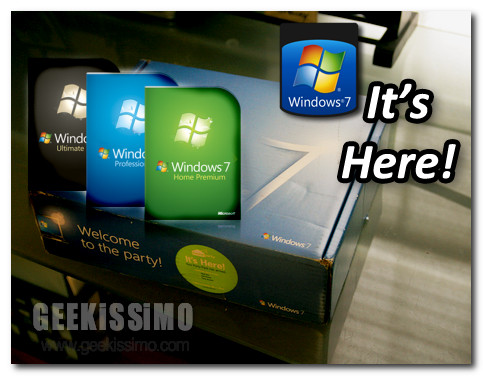
Signore e signori, madame e monsieur, ladies and gentleman, ci siamo. Oggi, 22 Ottobre 2009, Windows 7 è finalmente approdato sugli scaffali dei negozi di tutto il mondo.
Del sistema successore di Vista si è ormai detto di tutto e di più. Commercializzato nelle edizioni Starter, Home Basic, Home Premium (209 €; 129 € per l’aggiornamento da Vista Home Premium; 79 € per l’aggiornamento dalla Starter), Professional (330 €; 300 € per l’aggiornamento; 189 € per l’aggiornamento dalla Home Premium), Enterprise ed Ultimate (340 euro; 320 se si fa l’aggiornamento da Vista Ultimate; 209 € per l’aggiornamento da Windows 7 Professional), Seven è stato disegnato con un solo obiettivo: far dimenticare i problemi di performance e compatibilità che hanno decretato la cattiva fama di Windows Vista.
La missione, visti i risultati, è riuscita in pieno: Windows Sette è molto più veloce del suo predecessore, supporta la totalità dei driver e dei programmi attualmente sul mercato (anche grazie alla modalità di emulazione XP Mode) e presenta delle novità estremamente interessanti. Prima fra tutte il supporto per la tecnologia multi-touch, che ha fatto sì che l’interfaccia del sistema fosse ottimizzata per l’utilizzo dei touch-screen: è proprio da questa esigenza che è nata la super-taskbar, la nuova barra delle applicazioni in stile dock di Mac OS X che assicura un accesso ultra rapido a programmi e file.
Queste cose, però, bene o male le sappiamo già tutti. Adesso, che possiamo stringerlo tra le mani, dobbiamo impegnarci a conoscere Windows 7 più a fondo, fin nei minimi dettagli. E noi di Geekissimo vogliamo agevolare questo compito, proponendovi una carrellata con tutti gli articoli di approfondimento, i trucchetti, le guide e le curiosità riguardanti il nuovo OS “made in Redmond” pubblicati finora su queste pagine virtuali. Allora, pronti a dare del “tu” a Windows Seven?
Panoramica Generale
- Windows 7, prime impressioni: una panoramica video su tutte le principali novità di Seven.
- Windows 7, seconde impressioni: come sopra, ad una settimana di distanza dal primo video.
- Le principali differenze tra le varie versioni di Windows 7: ecco cosa cambia effettivamente tra Starter, Home Basic, Home Premium, Professional, Enterprise ed Ultimate.
- Windows 7 Starter: un focus su tutte le limitazioni presenti nella versione del sistema destinata ai netbook.
- Windows 7, i requisiti hardware: per scoprire se il proprio PC è in grado di supportarlo.
Nuove Funzionalità
- L’UAC di Windows 7: molto più variegato e malleabile di quello presente in Vista. Ecco una panoramica generale su di esso.
- Windows 7 VHD: conosciamo gli hard disk virtuali supportati da Seven e scopriamo insieme come crearli ed utilizzarli.
- Ricerca federata in Windows 7: ecco in cosa consiste.
- Come cifrare le penne USB in Windows 7: utilizzando la tecnologia BitLocker.
- Come disinstallare IE8: in Windows 7 si può!
- Risparmio energetico in Windows 7: le tecniche con cui il nuovo sistema Microsoft allunga la vita delle batterie dei portatili.
- Create a recovery disk: scopriamo insieme la funzione attraverso cui creare dischi di ripristino in Windows 7.
- La nuova pratica di attivazione di Windows 7: eccola in dettaglio.
- Windows XP Mode: i dettagli sulla modalità di emulazione presente in Seven.
- Aero Shake: la funzionalità che permette di minimizzare in un colpo solo tutte le finestre in secondo piano, ed un programmino per portarla su altre edizioni di Windows.
- Aero Snap: la funzionalità che consente di ridimensionare ed affiancare le finestre trascinandole ai bordi del desktop, più una controparte gratuita per le altre edizioni di Windows.
- Aero Peek: vedere attraverso le finestre, in Windows 7 ed in altre edizioni dell’OS Microsoft.
- XP Mode, Desktop Remoto e Ricerca Federata: tre piccoli tutorial riguardanti queste funzioni.
Installare Windows 7
- Come installare Windows 7 sfruttando solo l’hard disk: senza dover sprecare DVD vergini.
- Come installare Windows 7 da una penna USB: l’ideale per i netbook.
- Come installare Windows 7 su PC con 128 o 256 MB di RAM: una geekata destinata ai computer più datati.
- Come installare XP dopo Windows 7: per chi non rinuncia al passato così facilmente.
- Come installare Windows 7 in VirtualBox: per virtualizzare il nuovo OS Microsoft.
- Come installare Windows 7 senza creare la partizione di ripristino: risparmiando, così, un bel po’ di spazio e non avendo partizioni nascoste in giro per l’hard disk.
- Come Aggiornare XP a Windows 7: credevate fosse facile come bere un bicchier d’acqua, vero?
- Come installare Windows 7 su VHD: per avere il nuovo sistema Microsoft su hard disk virtuale.
- Come creare un dual boot per Windows 7 avendo già XP o Vista: continuando ad utilizzare tutti i sistemi installati.
Ottimizzazione di Windows 7
- Guida ai servizi di Windows 7: scopriamo insieme quali è possibile disattivare per risparmiare un bel po’ di risorse.
- Disabilitare gli HomeGroup: come dire addio ad una delle nuove funzionalità di Windows 7, poco utile se non si ha una rete domestica.
- Disabilitare Aero Shake ed Aero Snap: se non sapete che farvene di queste nuove funzioni, procedete pure.
- Disabilitare le librerie: altra nuova funzionalità di Windows 7, altra guida su come disfarsene.
- Disabilitare Windows Defender: pressoché doveroso se usate altri anti-spyware.
- Come ripristinare la taskbar classica: per chi la super-taskbar proprio non la sopporta.
- Velocizzare l’apertura delle anteprime nella taskbar: se volete ridurre le perdite di tempo senza rinunciare al piacere visivo.
- EnhanceMySe7en: ottimizzare Windows 7 con questo programma gratuito è un vero giochetto da ragazzi.
- Little Tweaker: piccole ottimizzazioni per Windows 7 grazie ad un praticissimo software freeware.
- Disinstallare Windows Media Player: se proprio non lo sopportate.
Windows 7 Tips & Tricks
- Ripristinare la toolbar di Windows Media Player 12: per chi ha nostalgia dei comandi sulla taskbar.
- Creare un collegamento a Flip 3D: per i nostalgici di questa funzione coreografica introdotta in Vista.
- Creare collegamenti a singole cartelle nella super-taskbar: perché non tutto è semplice come sembra.
- Estendere il periodo di prova di Windows 7 fino a 120 giorni: in maniera facile e legale.
- Avere l’icona di Messenger nell’area di notifica di Windows 7: anziché nella super-taskbar.
- Rendere le finestre completamente trasparenti: c’è a chi piace.
- Installare il vecchio Movie Maker in Windows 7: perché quello nuovo con interfaccia Ribbon ha lasciato perplessi molti utenti.
- Dreamscene su Windows 7: ecco come avere i video come sfondo del desktop anche nel nuovo OS.
- Aggiungere task manager, regedit, msconfig ed altri collegamenti utili al menu contestuale: per velocizzare il lavoro su Windows 7.
- Cambiare il pulsante Start di Windows 7: per chi non si accontenta nemmeno dei dettagli.
- Finestre, Pannello di controllo e Paint: 3 trucchetti per vivere meglio con Windows 7.
- Windows 7, le scorciatoie da tastiera: utili a velocizzare il lavoro quotidiano.
- Abilitare Telnet su Windows 7: può tornare sempre utile.
- Creare un collegamento al cestino nella super-taskbar: una comodità in più.
Problemi Frequenti
- Cosa fare se la connessione ad Internet è lenta: un semplice comando dato dal prompt può cambiare la velocità di navigazione da così a così.
- Diagnostica memoria e riavvii continui: come risolvere questo problema in Windows 7.
- Riavvii continui dopo l’aggiornamento a Windows 7 da Vista: nella versione finale del sistema non dovrebbero capitare, ma non si sa mai. Eccovi quindi la soluzione al problema.
Programmi Utili
- Windows 7 Logon Screen Rotator: per cambiare le schermate di login a rotazione, partendo da qualsiasi immagine.
- Readyfor4GB: per utilizzare oltre 4GB di RAM anche sulla versione a 32-bit di Windows 7.
- Da Windows 7 Home a Professional senza spendere un centesimo: una manciata di software gratis per risparmiare tanti soldi ed aggiungere tante funzionalità a Seven.
- 7 Taskbar Tweaker: per personalizzare la super-taskbar di Windows 7 fino in fondo.
- Disk2VHD: creare una copia virtuale dei propri hard disk da usare su Windows 7.
- WinFox Jump List: per avere la jump list anche con Firefox.
- WinHlp32: indispensabile per visualizzare i file hlp delle vecchie guide digitali.
Aspetto e Divertimento
- Temi Windows 7: 7 imperdibili visual style per cambiare gratuitamente l’aspetto del nuovo sistema Microsoft.
- Temi Windows 7: altri 18 imperdibili visual style.
- Tinker: come installare il gioco di Vista Ultimate su Windows 7.
- Adattare il look di Firefox a quello di Windows 7: il solito istrione.
- 100 gadget per il desktop: e chi se li fa sfuggire?
- Build a Gadget: gadget utili per il desktop di Seven.
E questo è solo l’inizio…
UPDATE: aggiunti i prezzi di vendita indicativi per l’Italia.
Foto | Flickr

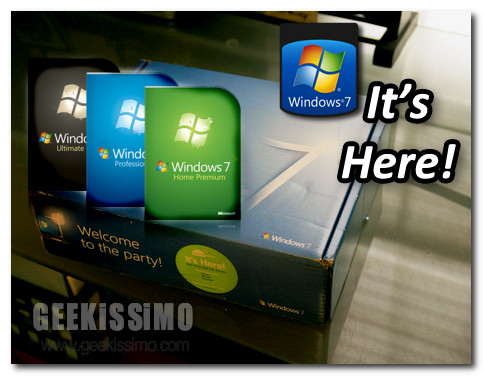





I commenti sono chiusi.